피처 폰이 주류였던 시절로 돌아가서벨소리 변경이 쉬웠습니다. 노키아 폰이 조금이라도 좋은 경우, 노래를 벨소리로 설정할 수 있습니다. 노키아의 OS는 MP3 파일과 잘 어울렸다. 이것은 여전히 안드로이드 폰에서도 마찬가지입니다. 노래를 벨소리로 사용하려면 건너 뛰어야 할 고리가 없습니다. iOS와는 다릅니다. iOS 벨소리 파일은 M4R 형식이므로 파일을 기기에 저장하고 벨소리로 사용할 수 없습니다. 탈옥 된 장치가 없으면 뛰어 넘을 수있는 고리가 꽤 있습니다. 다행스럽게도 Apple은 모든 사람을 위해 GarageBand를 무료로 만들었으며이를 사용하여 벨소리를 만들 수 있습니다. 특히,이를 사용하여 음악 라이브러리의 노래를 벨소리로 전환 할 수 있습니다.
App Store에서 GarageBand를 다운로드하고 (끝의 링크) 엽니 다.
오디오 레코더 도구
GarageBand에는 많은 레코딩 도구가 있습니다. 이를 위해서는 오디오 레코더 도구가 필요합니다. 앱 상단의 더하기 버튼을 탭하고 '새 노래 만들기'를 선택하십시오. 표시되는 도구를 살짝 밀고 오디오 레코더를 탭하십시오.

노래 섹션 추가
상단의 트랙 버튼을 누르고 메트로놈 버튼을 누릅니다. 기본적으로이 버튼은 파란색으로 활성화되어 있음을 나타냅니다. 그것을 누를 때, 당신이해야 할 일을 끕니다.
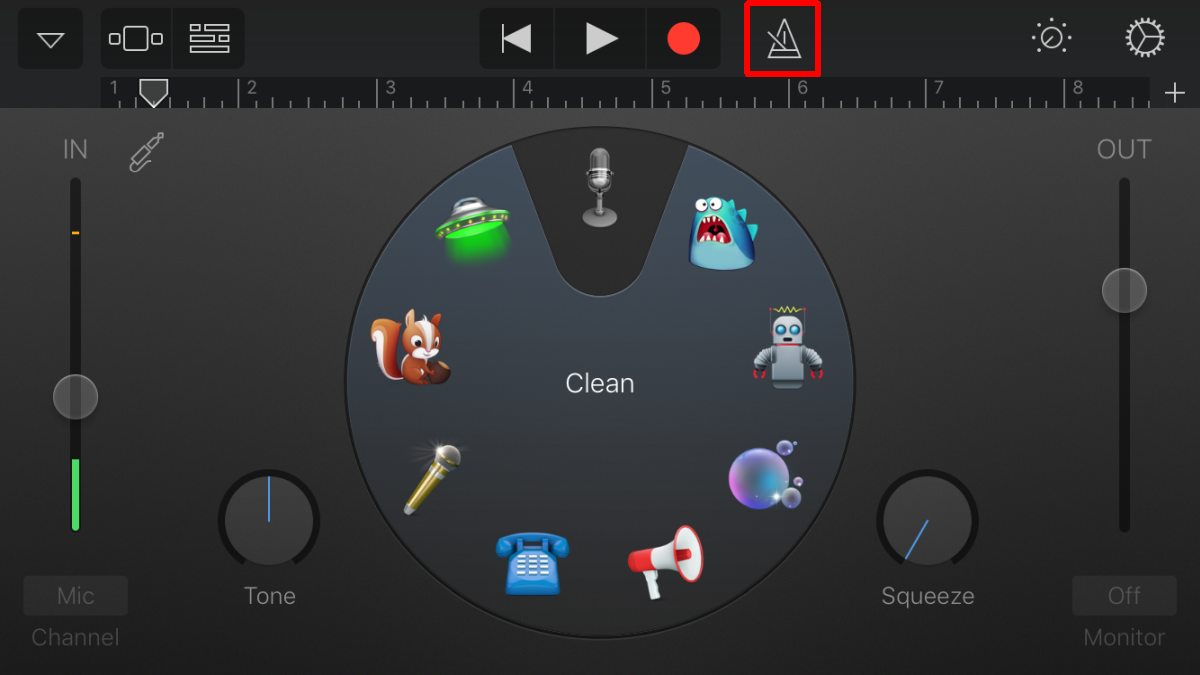
메트로놈이 해제되었으므로 오른쪽 상단의 기어 버튼 아래에있는 더하기 버튼을 누릅니다. 노래 섹션이 추가됩니다. 탭하고 길이를 자동으로 설정 한 다음 '완료'를 클릭하여 되돌아갑니다.
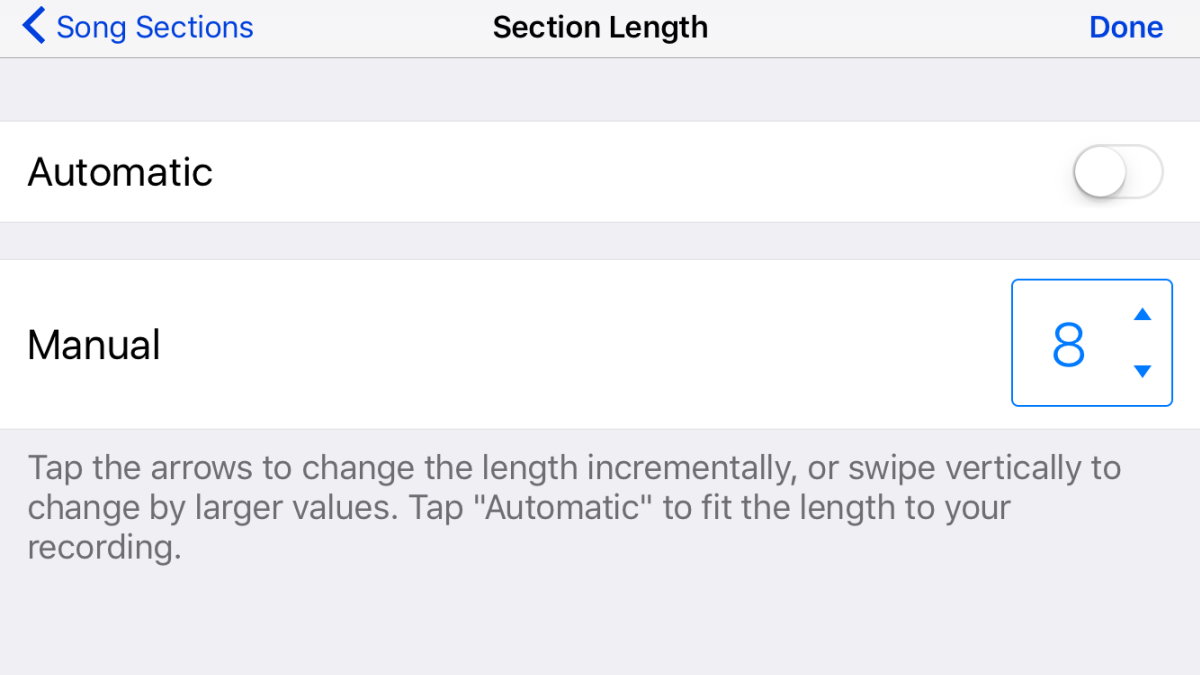
라이브러리에서 노래 선택
메인 오디오 레코더 화면으로 돌아가서 톱니 바퀴 아이콘 옆에있는 루프 버튼을 누릅니다.
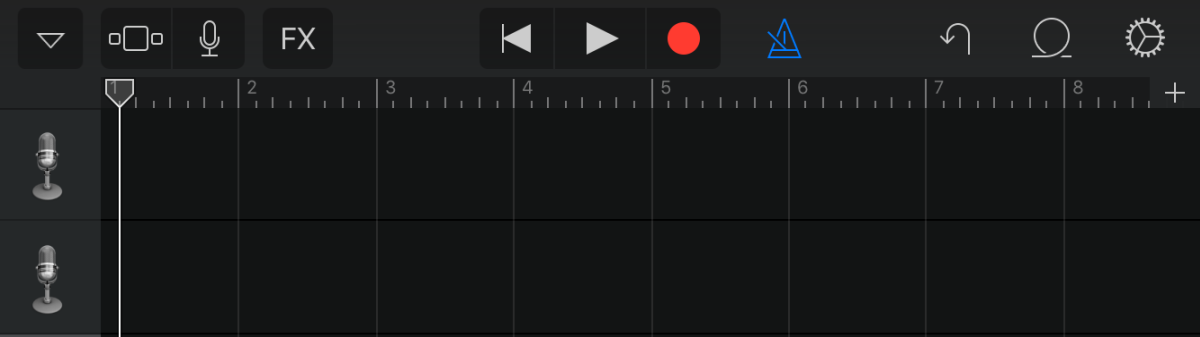
'음악'탭으로 이동하십시오. 벨소리로 사용하려는 노래를 길게 누릅니다. 오디오 레코더 도구에 추가 될 때까지 길게 누릅니다. 노래가 0 초에 시작되는지 확인하십시오. 그렇지 않은 경우 처음으로 드래그하십시오.
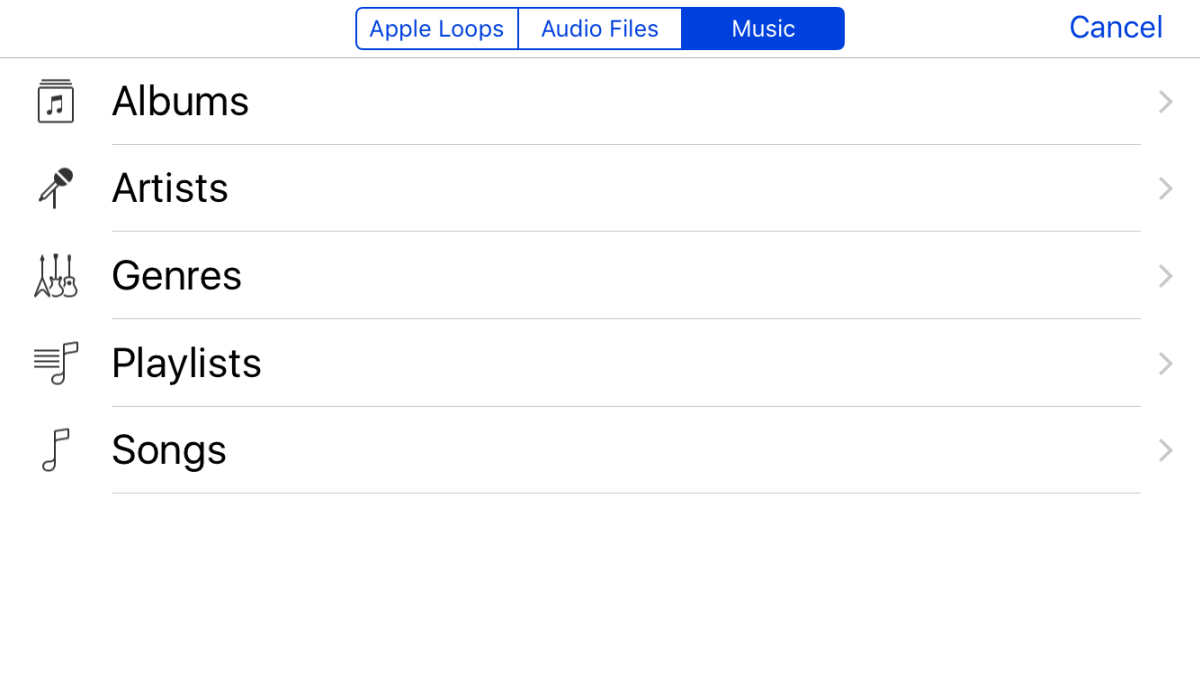
노래를 벨소리로 내보내기
에서 아래쪽을 가리키는 삼각형 버튼을 탭하십시오왼쪽 상단. ‘나의 노래’를 선택하십시오. 노래는 GarageBand의 노래에 프로젝트로 저장됩니다. 오른쪽 상단에서 선택을 탭하면 홈 화면에서 앱을 삭제할 때 모든 노래가 흔들 리기 시작합니다.
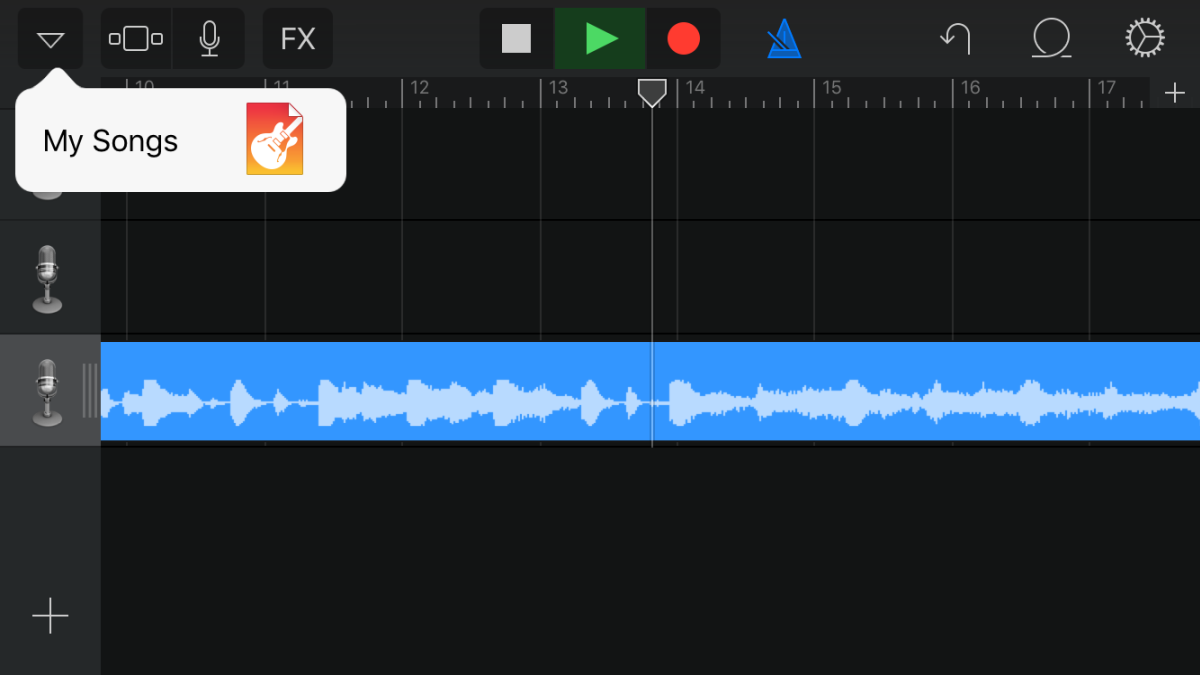
내보내려는 노래를 누르고왼쪽 상단에 공유 버튼이 있습니다. 공유 메뉴에서 '벨소리'를 선택하십시오. 벨소리 이름을 입력하십시오. GarageBand는 자동으로 노래를 30 초, 벨소리의 올바른 길이로 자르고 사운드로 내 보냅니다.
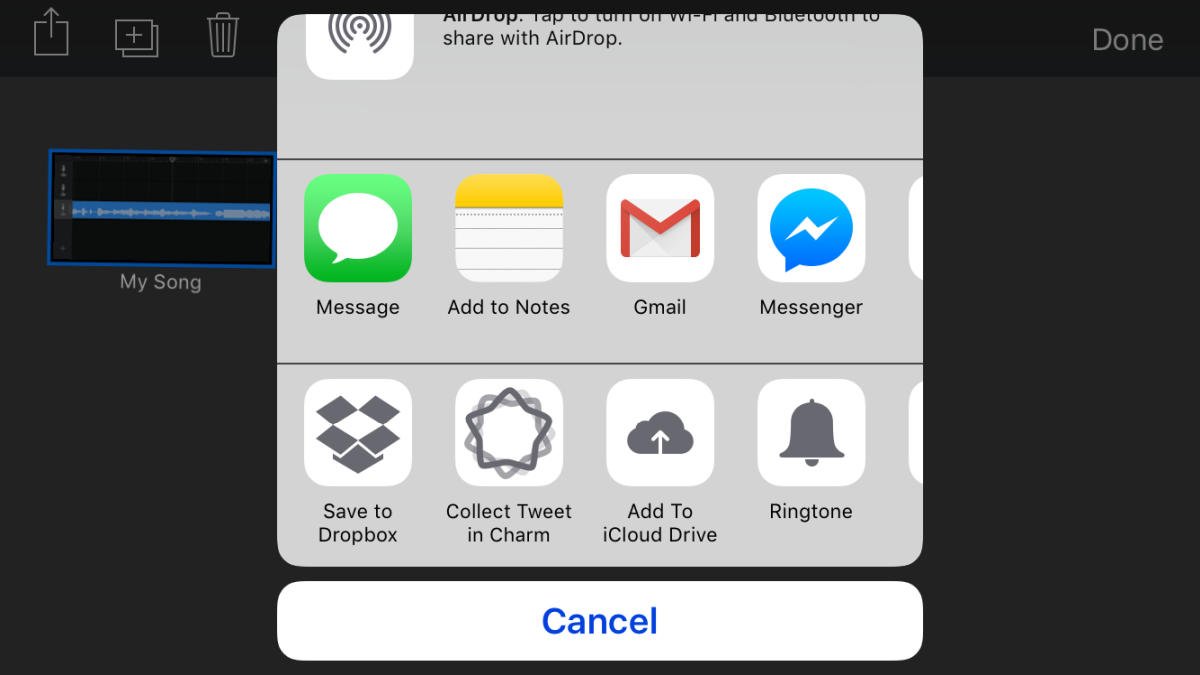
벨소리 설정
설정 앱을 엽니 다. 소리> 벨소리로 이동하여 벨소리로 설정하려는 노래를 선택하면 완료됩니다.
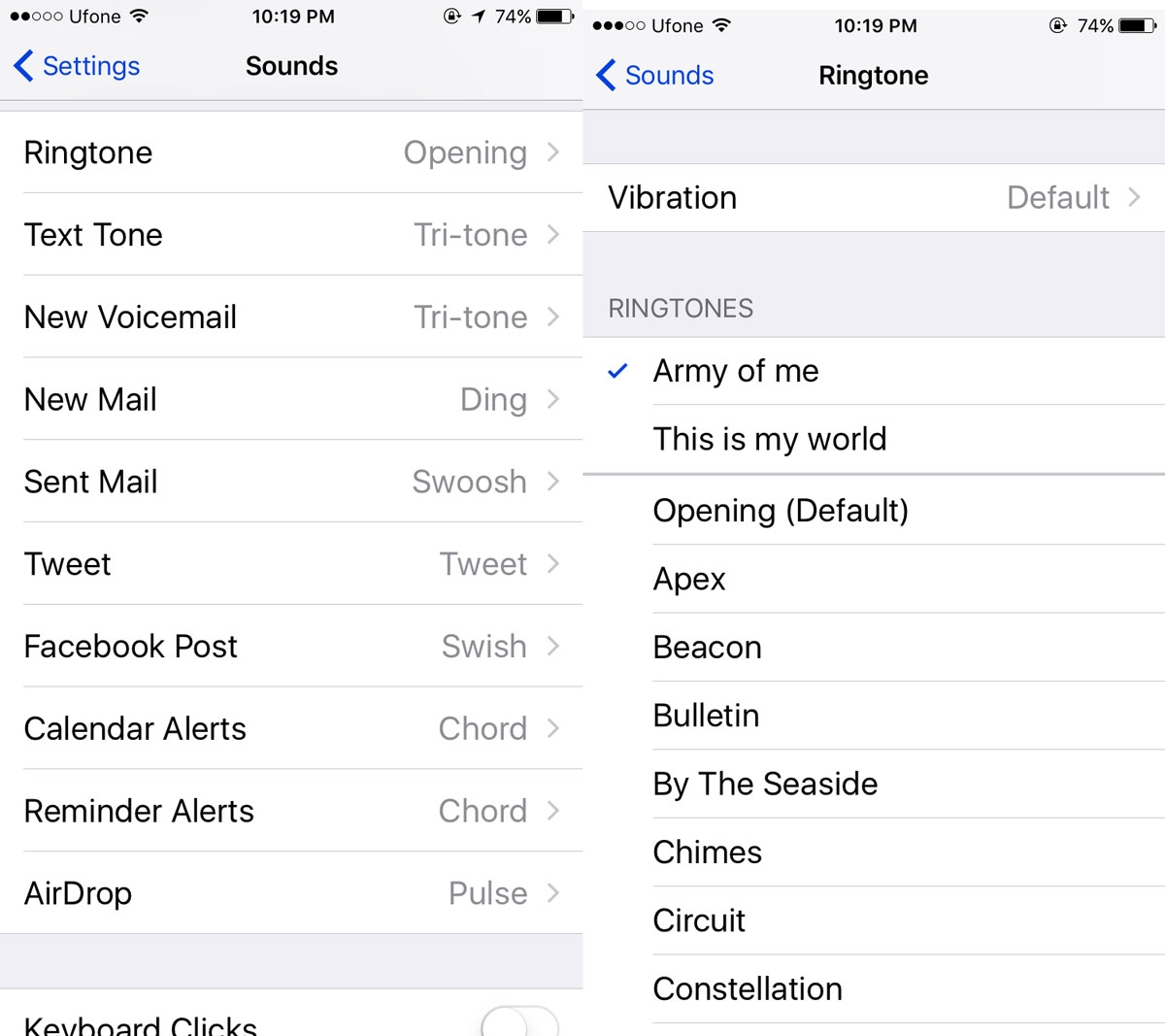
App Store에서 GarageBand 다운로드











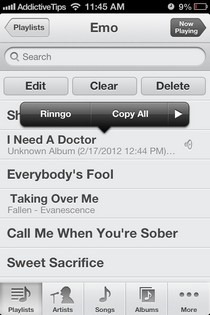

코멘트